|
6、隔离管理器策略
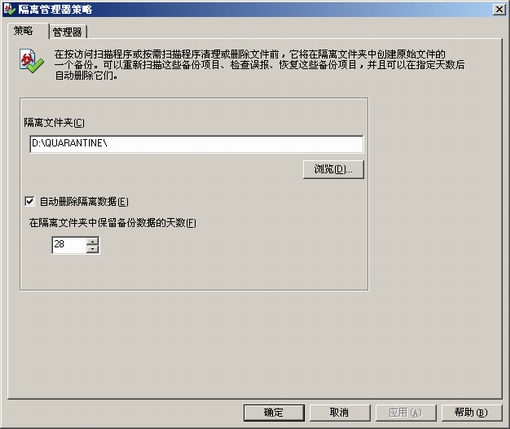
图21
右击隔离管理器策略,打开属性,选择“策略”选项卡,如(图21)。在这里点击浏览,可以自定义设置病毒隔离文件夹的路径以及被隔离多久的文件将被删除。
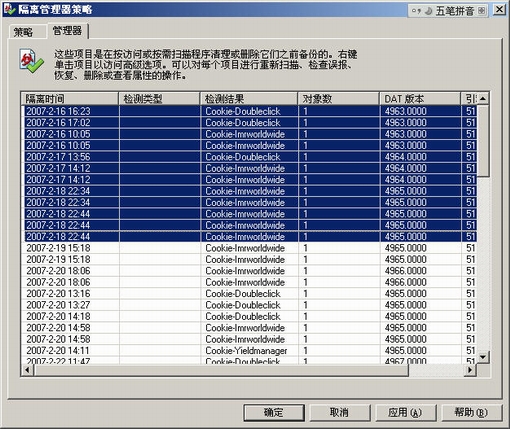
图22
选择“管理器”选项卡,可以对隔离器中选定的项目进行重新扫描、检查误报、删除、查看属性等操作。也可以一次选择多个项目。方法是首先选择一个,然后按住“CTRL”键再单击另外的项目。若是需要选择连续的多个项目,可以首先选择一个,然后按下“SHIFT”键不放,在最后一个项目上点击即可。
7、完全扫描、目标扫描
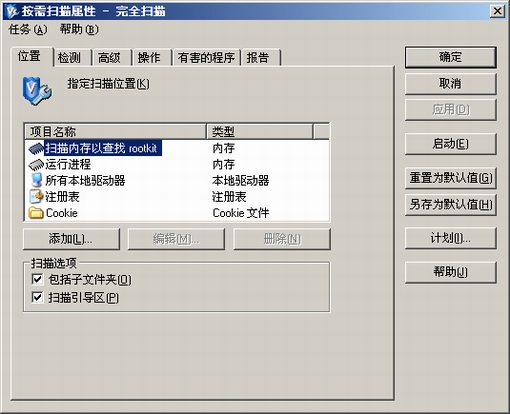
图23
这两项都属于按需扫描。打开完全扫描属性对话框,选择“位置”选项卡,如(图23)。这里可以设置需要扫描的位置。
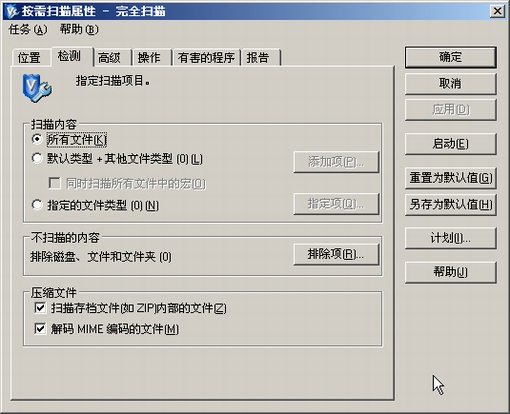
图24
选择“检测”选项卡如(图24)。因这里是按需扫描,请勾选压缩文件下两个项目前的勾。
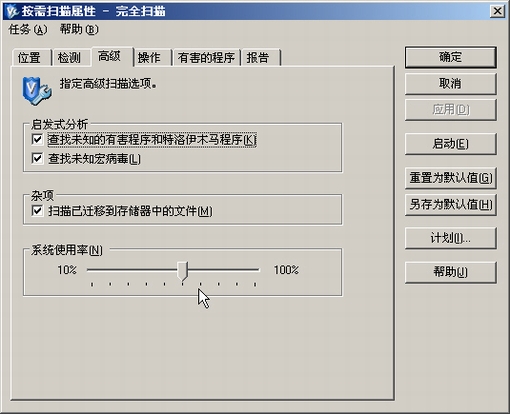
图25
“高级”选项卡设置如(图25)。在系统利用率那里可以拖动拉杆调节扫描时对系统资源的占用率,使其在扫描时不至于占用过多系统资源,导致其它程序运行变慢。
“操作”和“有害程序”这两个选项卡可以设置检测到威胁和有害程序时执行的主要操作和辅助操作。

图26
“报告”选项卡,如(图26)。勾选记录到文件,即是记录到报告日志。点击浏览,可以设置报告日志的保存位置。勾选记录到文件的同时,应勾选限制日志文件大小,并设置一个数值。如不勾选,那么日志文件的大小将是没有限制。随着记录的日志内容越来越多,这个日志文件将会越来越大。(目标扫描与按访问扫描中的报告设置,与它是完全一样的。)
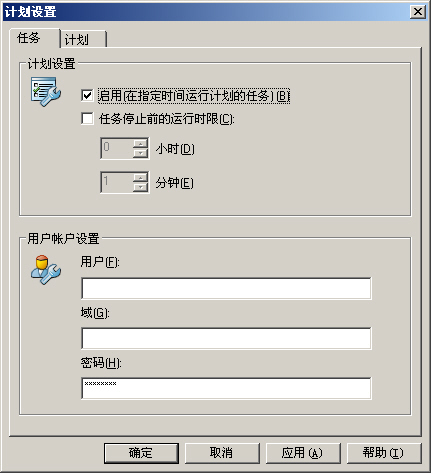
图27
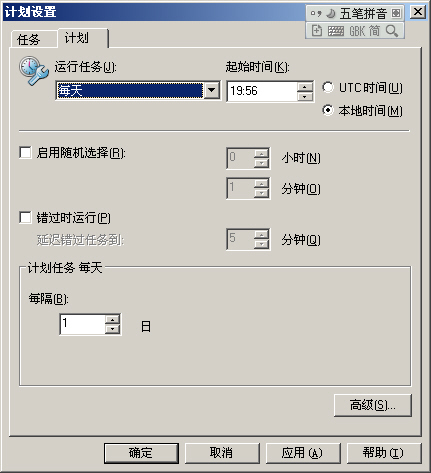
图28
按需扫描,我们是可以定制的。可以让它在我们设定的时间里执行扫描任务。如(图26),点击右侧的“计划”按钮,打开如(图27)对话框,勾选“启用”后点击“计划”选项卡,即可定制任务,如(图28)。
出处:蓝色理想
责任编辑:birder
上一页 Mcafee8.5i使用设置详解 [4] 下一页 Mcafee8.5i使用设置详解 [6]
◎进入论坛计算机技术版块参加讨论
|







